Daten zwischen Strategic Modeling und dem Modul Finanzplanung integrieren
Sie können Daten zwischen Modellen in Strategic Modeling und Erfolgsrechnungen im Modul Finanzplanung mit der vorhandenen Vorlage und den Datenzuordnungen pushen.
Um diese Aufgabe abzuschließen, muss sowohl Strategic Modeling als auch das Modul Finanzplanung in beliebiger Reihenfolge aktiviert sein. Die Option Erfolgsrechnung muss im Modul Finanzplanung aktiviert sein.
- Aktivieren Sie das Modul Finanzplanung sowie die Option Erfolgsrechnung, und erstellen Sie eine Anwendung des Moduls Finanzplanung.
Informationen hierzu finden Sie unter Modul Finanzplanung konfigurieren in der Dokumentation Planning Modules verwalten.
- Aktivieren Sie Strategic Modeling, und erstellen Sie ein neues Modell.
- Wählen Sie auf der Seite Allgemein im Assistenten Neues Modell erstellen die Option Modell aus Vorlage erstellen aus, und wählen Sie Finanziell in der Liste Vorlage auswählen aus.
- Wählen Sie unter Entity auswählen ein Entitydimensionselement des Moduls Finanzplanung aus. Das Modell wird dem ausgewählten Entitydimensionselement zugeordnet.
- Wenn die Planning-Anwendung mehrere Währungen enthält, wählen Sie eine Währung in der Liste Währung aus. Wenn die Planning-Anwendung nur eine Währung enthält, ist diese Option nicht verfügbar, und die Anwendungswährung wird als Standard verwendet.
- Die Seiten Kalender, Zeitperiode und Jahre konfigurieren des Assistenten Neues Modell erstellen sind beim Erstellen eines Modells mit der Vorlage "Finanziell" nicht verfügbar. Die Datumsangaben für Start- und Endperiode werden basierend auf der Planning-Anwendung festgelegt. Der Wert unter Jahreskonfiguration ist monatlich.
Beim Erstellen des Modells werden zwei Datenzuordnungen erstellt. Die detaillierten Zuordnungen der Datenzuordnung werden automatisch in die Dimensionselemente in Strategic Modeling und im Modul Finanzplanung aufgefüllt. Optional können Sie die detaillierten Datenzuordnungen folgendermaßen anzeigen: Klicken Sie auf der Homepage auf Anwendung, Datenaustausch, Datenzuordnungen.
- <Model_Name>_SMtoPLDatamap pusht Daten aus Strategic Modeling in die Zielversion im Modul Finanzplanung. Die Datenzuordnung wird standardmäßig dem gerade erstellten Modell zugeordnet und wird ausgeführt, wenn Sie das Modell einchecken.
- <Model_Name>_PLtoSMDatamap pusht Daten aus der Arbeitsversion im Modul Finanzplanung in Strategic Modeling.
Ausführliche Informationen zum Aktivieren von Strategic Modeling finden Sie unter Strategic Modeling in Planning Modules aktivieren.
Ausführliche Informationen zum Erstellen eines Strategic Modeling-Modells finden Sie unter Strategic Modeling-Modelle erstellen.
- So pushen Sie Daten aus Strategic Modeling in das Modul Finanzplanung:
- Checken Sie das Strategic Modeling-Modell aus, geben Sie Daten ein, und berechnen Sie ein oder alle Szenarios.
- Checken Sie das Modell ein.
Wenn die Datenzuordnung so eingerichtet ist, dass Sie beim Einchecken ausgeführt wird (Standardeinstellung), wird sie beim Einchecken des Modells ausgeführt, und der Job "Smart Push" wird weitergeleitet.
Öffnen Sie die Erfolgsrechnung im Modul Finanzplanung, um die gepushten Daten zu prüfen. Klicken Sie auf der Homepage auf das Modul Finanzplanung und anschließend auf Ertrag, Erfolgsrechnung.Tipp:
Um den Status des Jobs zu prüfen, klicken Sie auf der Homepage auf Anwendung, Jobs.
- Verwenden Sie eine der folgenden Methoden, um Daten aus dem Modul Finanzplanung in Strategic Modeling zu pushen:
- Führen Sie die Datenzuordnung auf der Seite Datenzuordnungen aus: Klicken Sie auf der Homepage auf Anwendung
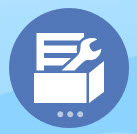 , Datenaustausch
, Datenaustausch  , Datenzuordnungen. Wählen Sie im Menü Aktionen
, Datenzuordnungen. Wählen Sie im Menü Aktionen  für <Model_Name>_PLtoSMDatamap die Option Daten löschen und pushen aus.
für <Model_Name>_PLtoSMDatamap die Option Daten löschen und pushen aus. - Ordnen Sie die Datenzuordnung <Model_Name>_PLtoSMDatamap einem Formular zu, und richten Sie es für Smart Push ein. (Informationen hierzu finden Sie unter Smart Push für ein Formular konfigurieren.)
- Führen Sie die Datenzuordnung auf der Seite Datenzuordnungen aus: Klicken Sie auf der Homepage auf Anwendung
Wenn Sie später weitere Konten im Modul Finanzplanung aktivieren, bearbeiten Sie die Datenzuordnungen, um die detaillierte Zuordnung zwischen den Konten im Modul Finanzplanung und den Konten in Strategic Modeling hinzuzufügen. Weitere Informationen zum Bearbeiten von Datenzuordnungen und detaillierten Zuordnungen finden Sie unter Erweiterte Datenzuordnungen definieren.
Hinweis:
Sie können vor dem Bearbeiten eine Kopie der Datenzuordnungen erstellen, damit die ursprüngliche Datenzuordnungsdefinition beibehalten wird.Hinweis:
Custom-Dimensionen in Strategic Modeling und ein benutzerdefinierter Kontenplan im Modul Finanzplanung werden beim Pushen von Daten zwischen Strategic Modeling und dem Modul Finanzplanung nicht unterstützt.